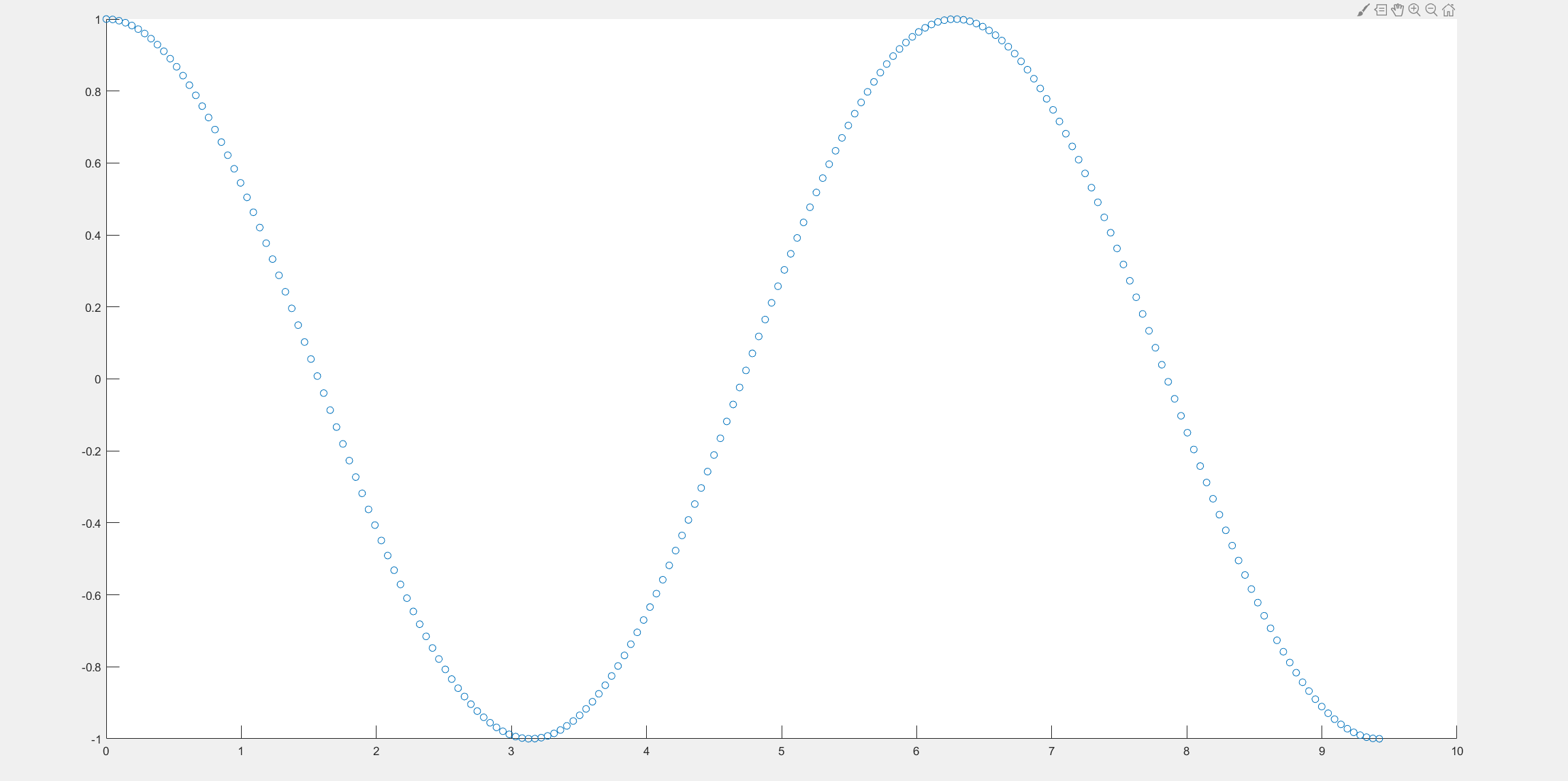matlab基础作图
matlab科研作图
Plot用法
plot是用来画图的
plot基本形式
plot(x,y)——横坐标是x,纵坐标是y
plot(y)——横坐标是1,2,3,4,纵坐标是y
plot的颜色、形状
plot(x,y,'str‘) str的情况如下表
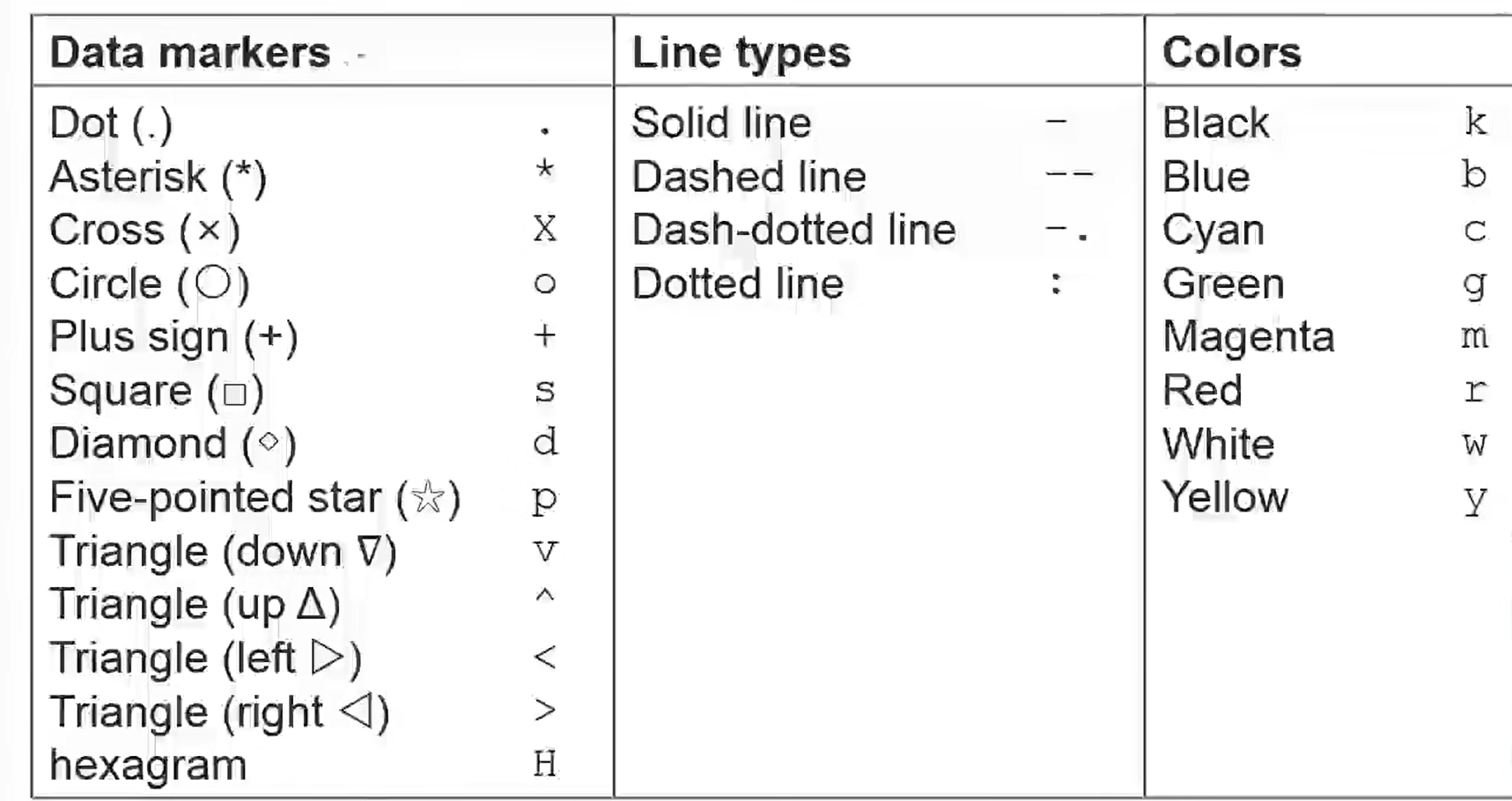
用法如下: 举一个语法的例子:
plot(cos(0:pi/20:2*pi),'or--') 打成圆圈的形式,线条是dashed line ,颜色是红色
plot小图标的添加
legend(’str‘) 用法如下: 注意需要按照顺序
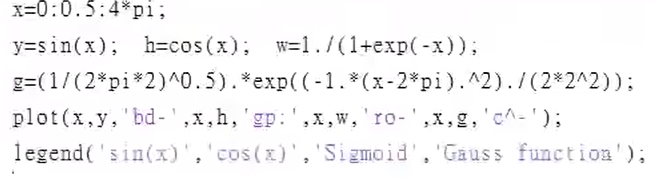
plot 标题以及坐标轴
横纵坐标以及标题
主要是四个函数:
- title
- xlabel
- ylabel
- zlabel
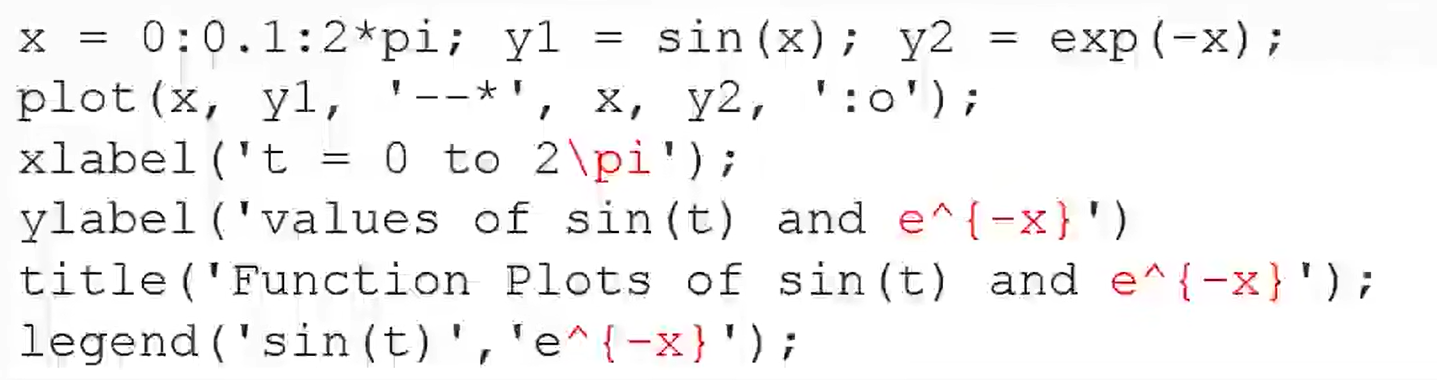
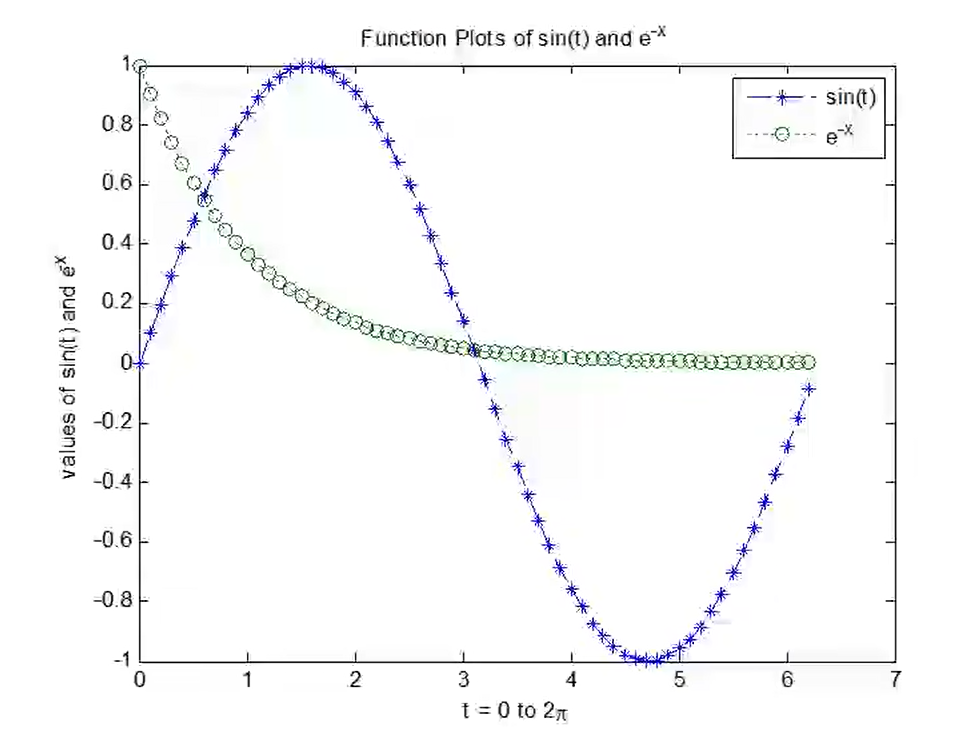
横纵坐标的范围
单独的坐标轴:
横轴范围0~100就是:xlim( [ 0, 100 ] );
纵轴范围0~100就是:ylim( [ 0, 100 ] );
横坐标纵坐标都限制:
都是放在plot下面
横纵坐标的刻度
设置了范围之后如:xlim( [ 0, 100 ] );如果需要自定义下面的刻度,可以在下面使用set函数来确认相关的刻度,具体的方法如下所示:
set(gca,'xtick',[-5:1:5]);
set(gca,'ytick',[-5:1:5]);
整体代码如下
a=[1,2,3,4];
plot(a,'or');
xlim([-5,5])
set(gca,'xtick',[-5:1:5]);
ylim([0,5])
set(gca,'ytick',[0:1:5]); 结果图如下所示:
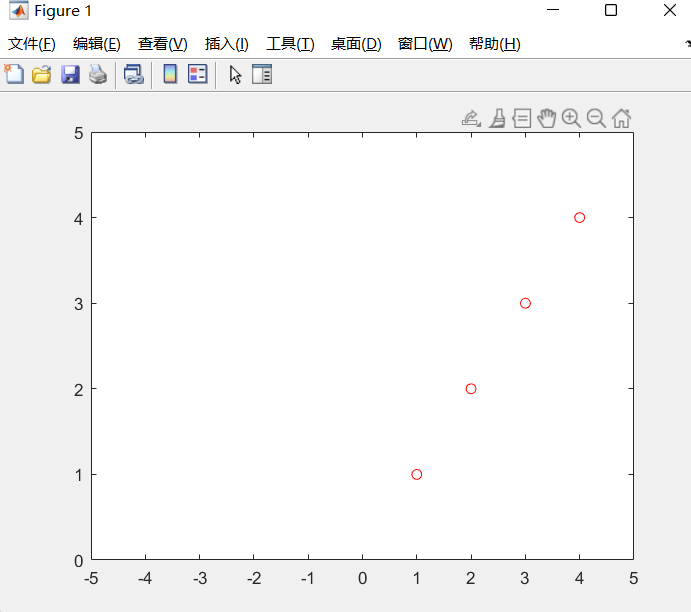
plot注意的问题
一个plot 只能画一个图,如果需要两个曲线在一个图上,需要做一个Hold On 和hold off ,如图所示
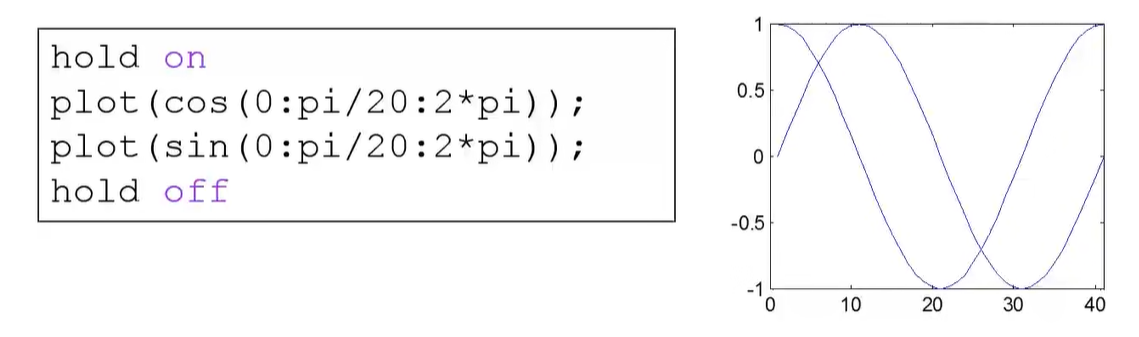
如何修改图的格式
绘图的物件
每个图有三个物件
- figure object —— 幕布
- Axes —— 坐标轴
- line —— 线
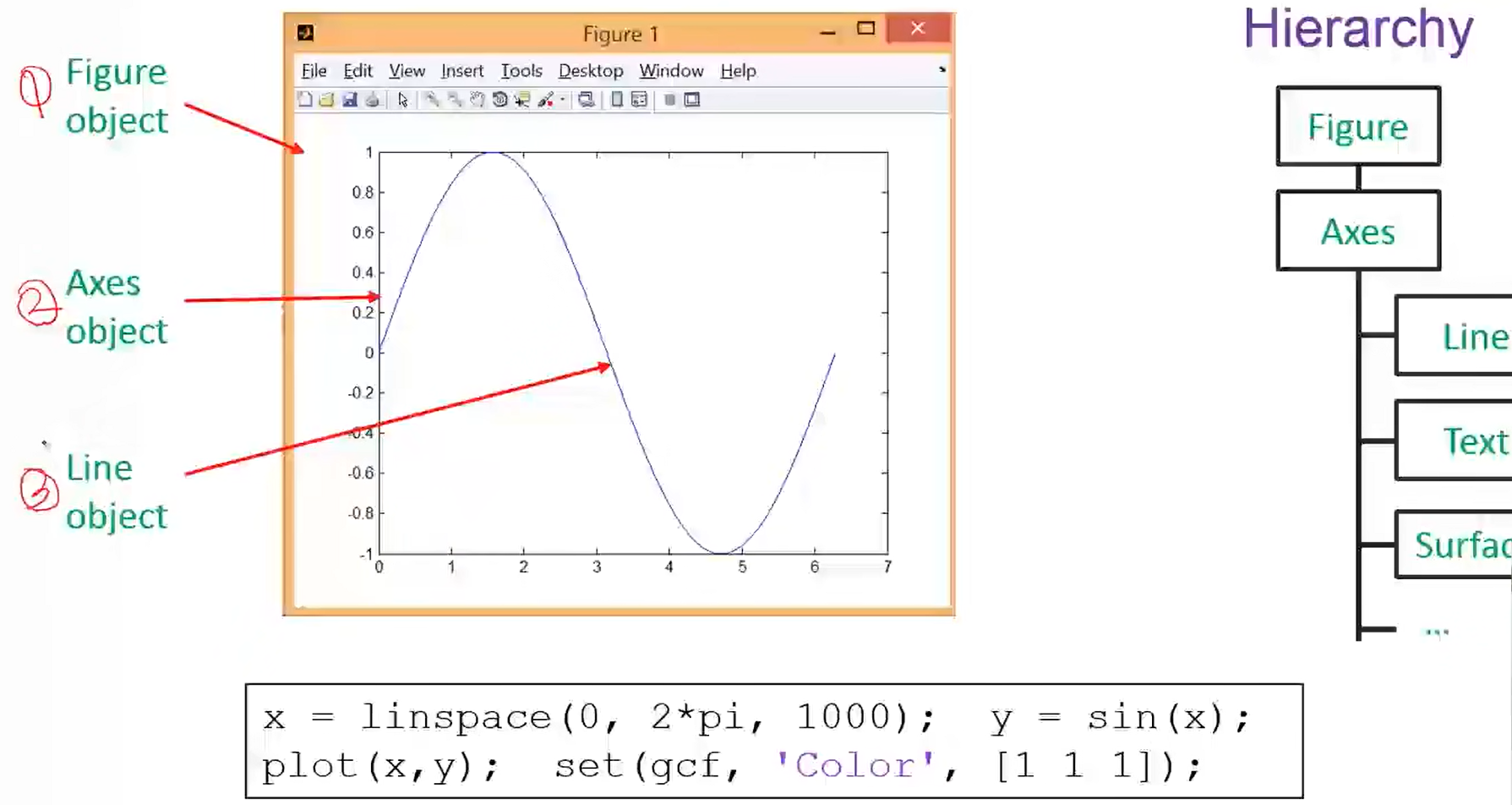
有需要可以通过修改物件 来修改相关的作图曲线
多个图像作图
figure
figure可以指定图的位置 形状 以及大小
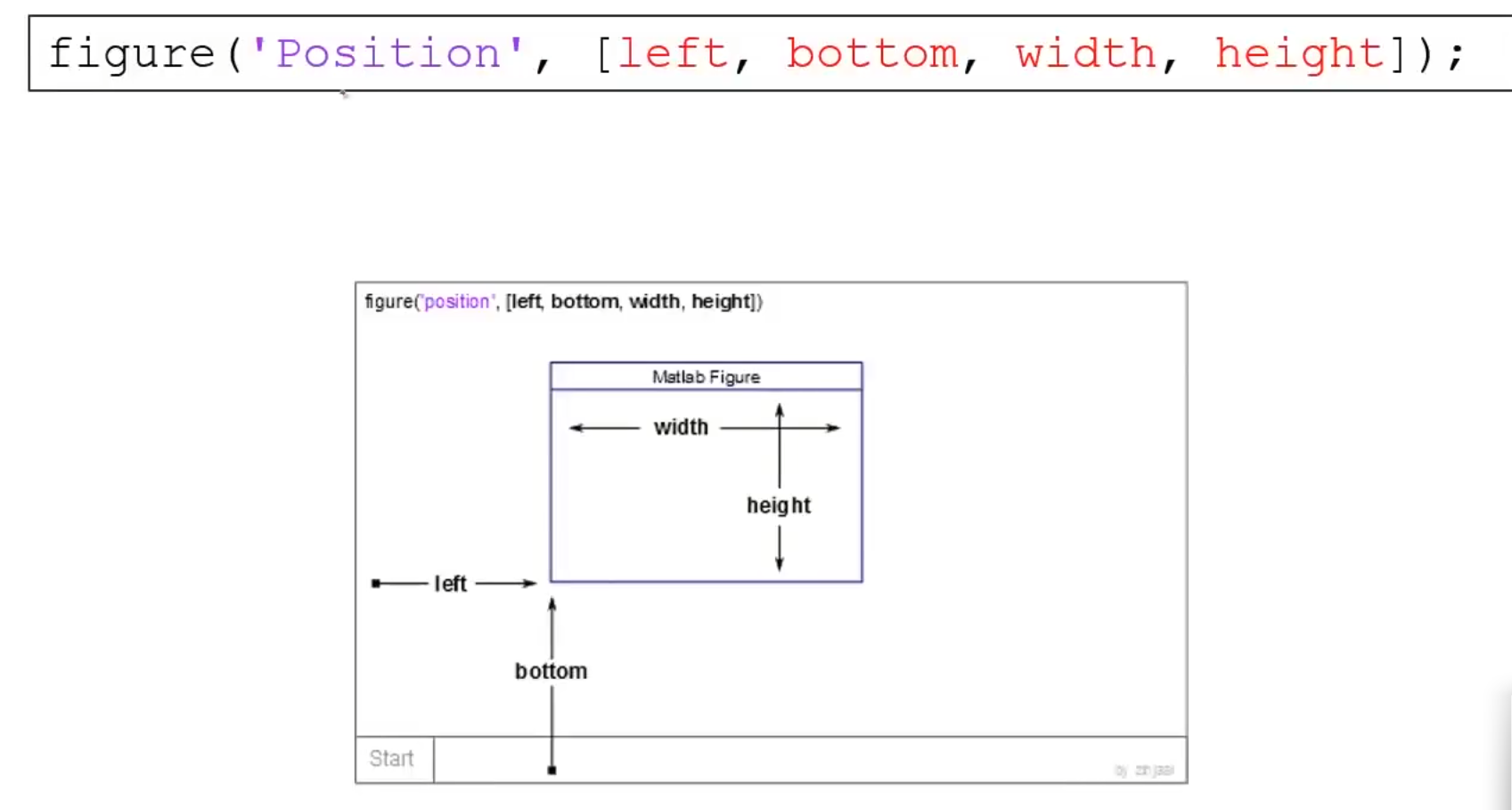
subplot
基本用法
一个figure上面画不同的figure
使用方式如下:
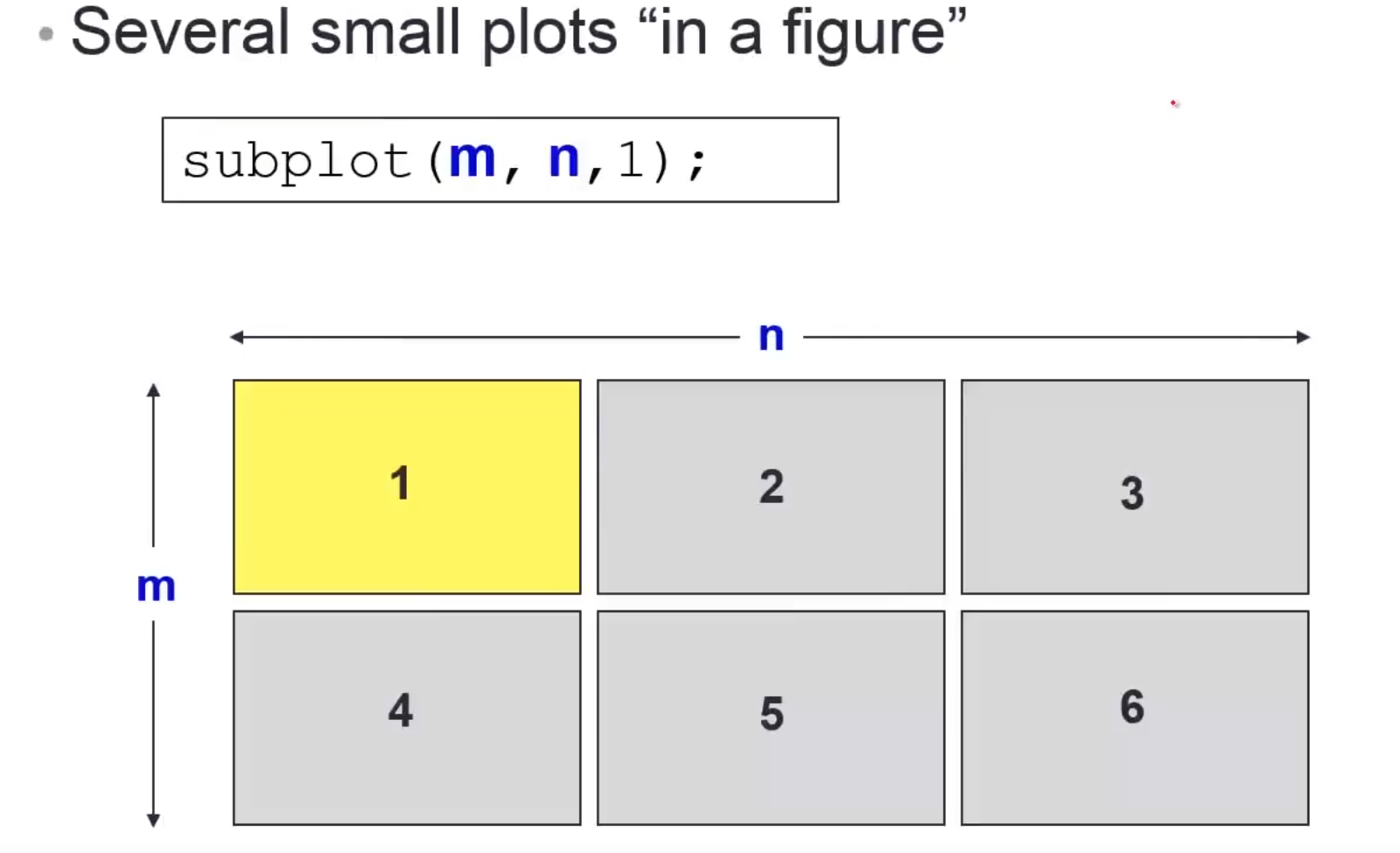
subplot的标题
一个一个图的标题在下面写title, 总标题写suptitle; 代码例子如下:
suptitle('总图标题');
subplot(1,2,1);
plot(t,S1,'or-');
title('s1');
subplot(1,2,2);
plot(t,S2,'ob-');
title('s2');其它画图形式
- bar函数 ——二维垂直条形图
- pie函数 ——饼状图
- hist函数 ——条形直方图
- scatter函数——散点图
散点图的情况如下图所示: